
华硕/技嘉/微星主板BIOS怎么开启CSM兼容支持模块
时间:2022-12-16 来源:网络 人气:
CSM Support,全名为 Compatibility Support Module,中文意思是兼容支持模块,该选项专为兼容只能在Legacy模式下工作的设备,以及不支持或者不能完全支持UEFI的操作系统而设立的。这篇文章是本站给大家带来的华硕/技嘉/微星主板BIOS开启CSM兼容支持模块方法教程。

CSM(兼容性支持模块)是BIOS上Boot选项里的一个下拉子项目(一些老的主板上没有此选项),与Secure Boot(安全启动)是并列项。CSM开启使得可以支持UEFI启动和非UEFI启动。若是需要启动传统MBR设备,则需开启CSM。关闭CSM则变成纯UEFI启动,且完全支持安全启动。Secure Boot(安全启动),安全启动仅适用于使用UEFI启动的操作系统。在笔记本的BIOS里,这里更多的是使用Enabled(打开)和Disabled(关闭)两个选项。
华硕主板开启CSM方法:
1、首先,将电脑重启,重启之后,连续按 Del 键,进入BIOS设置;
2、按 F7 键,可以进入高级模式;
3、再将BIOS语言设置为简体中文,点击启动 (Boot)选项,找到并进入CSM (兼容支持模块)设置选项;
4、开启CSM调至Enable (开启);
5、最后,按 F10 键,确认保存设置,并退出。
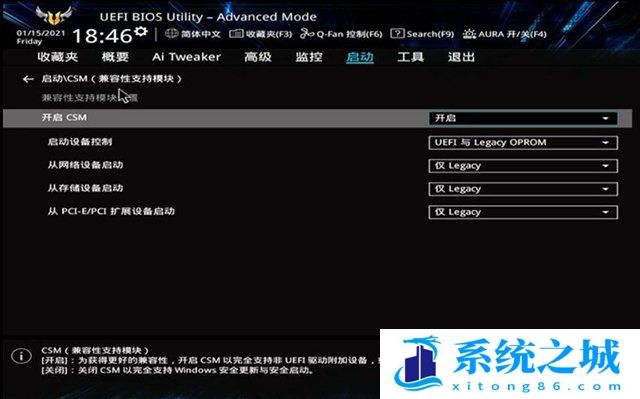
技嘉主板开启CSM方法:
1、首先,将电脑重启,重启之后,按 Del 键,进入BIOS设置;
2、使用键盘,或鼠标选择菜单栏上的BIOS;
3、然后找到CSM Support设置选项;
4、按回车,选择Enable;
5、最后,按 F10 键,确认保存设置并退出。
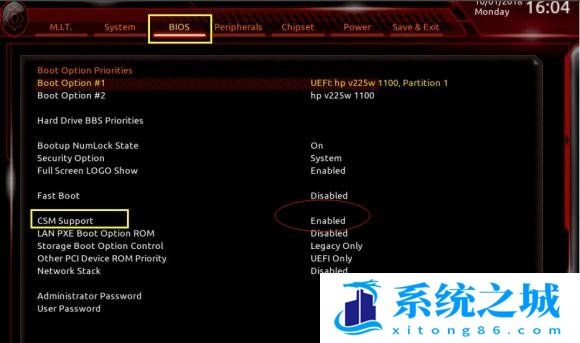
微星主板开启CSM方法:
1、首先,将电脑重启,重启之后,按 Del 键,进入BIOS设置;
2、进入SETTINGS设置;
3、进入高级;
4、找到BIOS CSM/UEFI Mode,将选项选择CSM;
5、最后,按 F10 键,确认保存设置并退出。

其它品牌的主板也可以参考,在BIOS设置中找CSM选项即可。
作者 系统之城
相关推荐
- Office2024/2019/2016/2010/2025永久激活码 全系列全版本2025
- Win11全系通用激活码 安装序列号KEY万能 更换系统产品密钥
- win10/win11专业版激活码 (2025年6月28日更新) 全版本通用
- Windows11/10系统永久激活码2025 Office全系列永久激活码2025
- Win11专业版永久激活支持更新 Win11最新激活码支持后续版本
- win11+office2024最新激活码专业版等密钥 无需激活工具含安装包2025
- Office2024激活码大全含安装程序 Office2024序列号永久使用
- 用脚本激活window10的方法推荐 win10版本秘钥永久可用
- 极限精简版win11 24H2专业版915M 一键安装永久激活v2025
- 2025年Windows10永久激活码 2025年Win10永久神KEY密匙序列号
教程
教程排行
- 1 电脑开机提示please power down and connect the pcie power
- 2 win10专业版永久激活密钥
- 3 2023最新office365永久激活方法与激活密钥(office365官方原版安装包)
- 4 官方 Windows 11 激活密钥 Windows 11 23H2 序列号(永久激活)
- 5 2023年9月 Office 2019 专业增强版 产品激活密钥(100%永久激活)
- 6 win11专业版激活密钥(2022年12月最新激活码附激活方法)
- 7 最新 Office2019 永久密钥 Office2019 专业增强版激活码
- 8 2023年03月网易uu加速器(最新兑换码15天SVIP领取)
- 9 如何重装系统win7的五种方法
- 10 最新支持office全系列2023永久激活密钥_Microsoft Office2023永久激活码工

系统教程
- 1 应用程序无法正常启动,游戏软件报错0xc0000142解决办法+修改工具
- 2 Win11/win10/Win7系统各版本永久激活密钥及激活错误解决方法
- 3 Vmware17/16虚拟机去虚拟化工具修改虚拟机硬件教程+成品系统过检测
- 4 联想笔记本如何重装系统?联想笔记本重装系统的方法
- 5 联想拯救者Y7000P如何重装系统?笔记本重装纯净系统工具镜像
- 6 MSDN下载哪个版本最稳定?最稳定的MSDN系统推荐
- 7 稳定版 Windows Server 2022 22H2 服务器系统 正式版免激活
- 8 ROG枪神7如何重装系统?重装枪神7笔记本系统的方法
- 9 Win11电源选项快速启动选项没了怎么办
- 10 暗影精灵4笔记本蓝屏后无法开机如何解决













